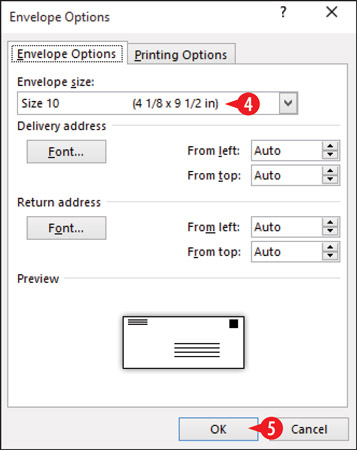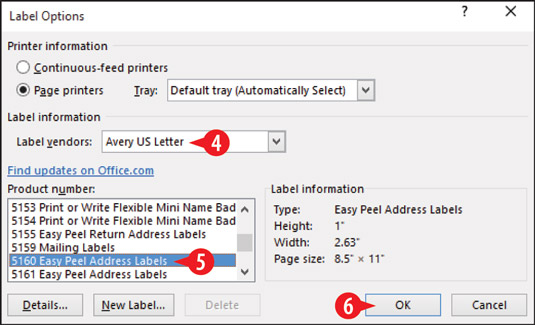A Word fő körlevél-dokumentuma két fontos dolgot tartalmaz: 1) a szöveget, amely változatlan marad a személyre szabott másolatok között, és 2) a kódokat, amelyek megmondják a Word számára, hogy milyen mezőket és milyen pontokon kell beszúrni.
Kovesd ezeket a lepeseket:
Indítson el egy új üres dokumentumot. (A Ctrl+N lenyomása egy gyors módszer.)
Ha leveleket vagy e-maileket hoz létre, általában megfelelő, ha egy meglévő dokumentumot használ fő dokumentumként. Lehet, hogy például már írt egy levelet vagy üzenetet, és csak személyre kell szabnia minden példányt. Ha azonban címkéket, borítékokat vagy könyvtárat hoz létre, új dokumentumot kell indítania.
A Levelezés lapon kattintson a Körlevél indítása elemre.
Kattintson az egyesíteni kívánt dokumentum típusára.
Ha a Levelek, E-mail üzenetek vagy Címtár lehetőséget választja, a munka ezen a ponton befejeződött. Lépjen tovább a folyamat következő lépésére: adatlista kiválasztása vagy létrehozása.

Válassza ki a dokumentum típusát.
A címtár olyan, mint egy levélegyesítés, kivéve, hogy a másolatok között nincs oldaltörés. Így például ahelyett, hogy minden személy másolata a saját oldalán lenne, a telefonkönyv az összes összevont adatot egyetlen oldalon futtatja, mint egy telefonkönyvben.
További lépések a borítékok létrehozásához
Ha a 3. lépésben a Borítékok lehetőséget választja, a lépések végrehajtása után megjelenik a Borítékbeállítások párbeszédpanel.
Válassza ki a boríték méretét.
Az Egyesült Államokban a szabványos üzleti méretű boríték a 10-es méret, az alapértelmezett.
Kattintson az OK gombra.
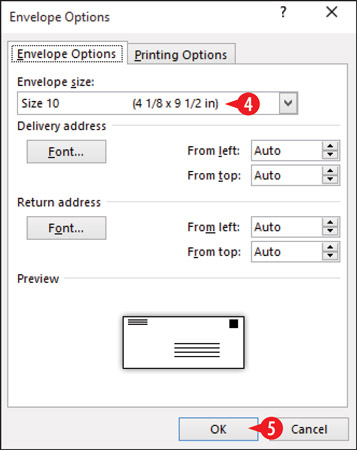
Válasszon borítékméretet.
A dokumentum oldalmérete a választott borítékméretnek megfelelően változik. A dokumentum alján megjelenik egy üres szövegmező, amely készen áll a borítékok címzéséhez szükséges egyesítési kódok elfogadására.
További lépések a címkék létrehozásához
Ha a 3. lépésben a Címkék lehetőséget választja, megnyílik a Címkebeállítások párbeszédpanel.
Nyissa meg a Címkeszállítók listáját, és válassza ki a márkáját.
A termékszámlistában válassza ki a címke termékszámát. A csomagolásra rá kell nyomtatni.
A gyártó és a termékszám kiválasztásának célja, hogy a címke mérete, a laponkénti címkék száma és a címkék közötti távolság pontos legyen a Wordben. Ha nincs meg a doboz, amelyben a címkék érkeztek, előfordulhat, hogy manuálisan kell megadnia az információkat. Keressen egy vonalzót, hogy meg tudja mérni a címkéit. Ezután kattintson az Új címke lehetőségre, és töltse ki a megjelenő párbeszédpanelt a címkelap specifikációival.
Kattintson az OK gombra.
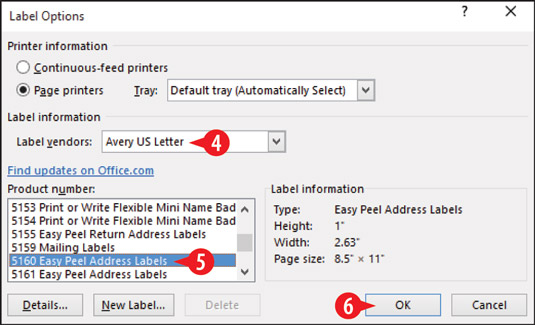
Válassza ki a címke gyártóját és a termék számát.
Ha címkéket hoz létre, a Word létrehoz egy táblázatot a megadott címkeméretnek és elrendezésnek megfelelő méretekkel. Alapértelmezés szerint ennek a táblázatnak a rácsvonalai nem jelennek meg. Ha látni szeretné őket, válassza a Táblázateszközök elrendezése→ Rácsvonalak megtekintése menüpontot.